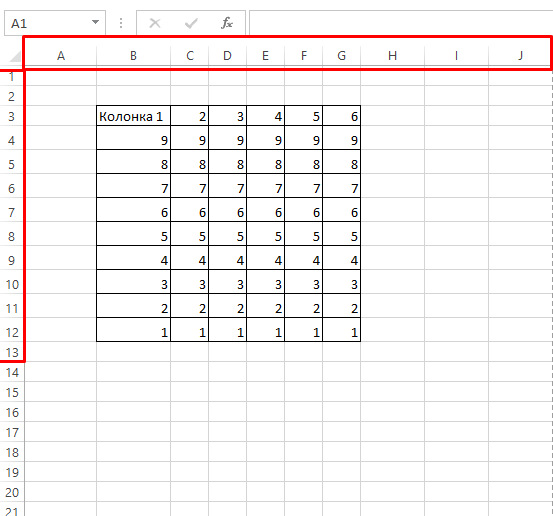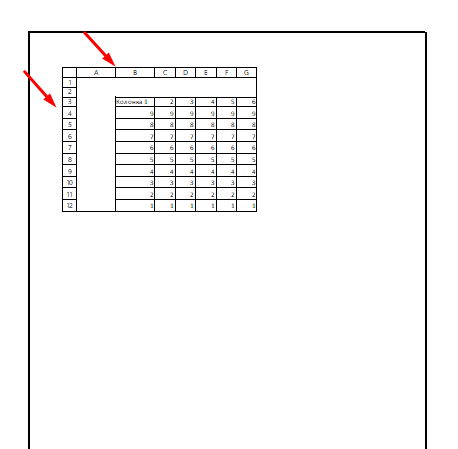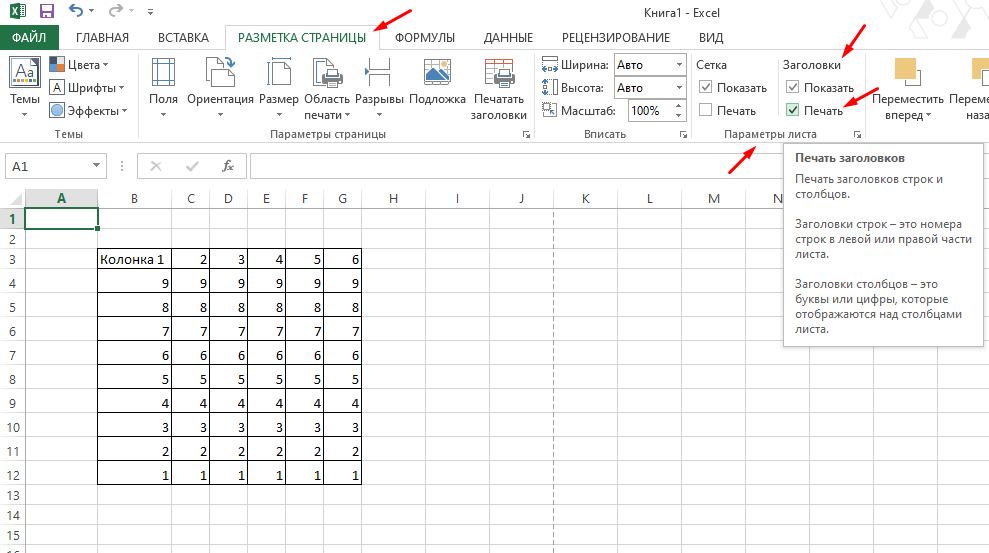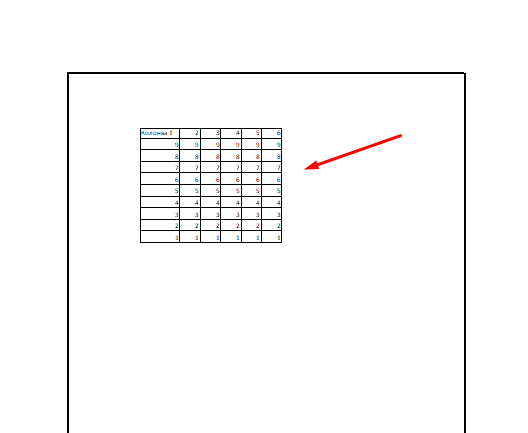Как включить или отключить печать заголовок строк и столбцов в Excel
Excel обладает просто огромными возможностями, более менее опытные пользователи знают всего о 5-10 %, остальные и того меньше. В большинстве случаев в Excel создаются простые таблицы в которых да же нет формул. Как правило все изучают определенный набор инструментов который им необходим и все, а при возникновение каких либо трудностей ищут ответы и инструкции в сети. Практически на каждом сайте/блоге который посвящен ИТ тематики есть раздел посвященный Excel. Поэтому на большинство вопросов можно найти ответы. Ко мне так же периодически обращаются с различными проблемами связанными с работой в Excel. Последней из них звучал следующим образом «При печати выводятся заголовки (названия) строк и столбцов, как отключить» . Поэтому сегодня подробно разберем как в Excel включить или отключить печать заголовков.
Печать названий строк и столбцов Excel
И так, заголовки это названия строк и столбцов, по умолчанию их печать отключена.
Если распечатать документ с включенными заголовками он будет выглядеть следующим образом.
Для того чтобы включить печать заголовков или наоборот отключить необходимо выполнить несколько простых действий. Перейти во вкладку «Разметка страницы» , найти в ней раздел «параметры» листа в котором есть подраздел «Заголовки» с двумя пунктами «Показать» и «Печать» , в с из помощью можно включить или отключить печатать а так же отображение заголовков.
Если печать включена снимаем галочку и все.
Вот так просто можно включить или наоборот отключить печать заголовков строк и столбцов а так же отображение их непосредственно в самом документе.